آموزش ساختن فلش با قابلیت بوت چند سیستم عامل
یک سری نرم افزارها با حجم کم، رایگان و بدون نیاز به نصب یا Portable وجود دارند که به کمک آنها میتوانید یک فلش مولتی بوت برای نصب چند ورژن از ویندوز بسازیدکه در ادامه کار با هر یک از آنها را آموزش دادهایم. همچنین بعد از معرفی نرم افزارهای بوت فلش، یک راه برای ساخت یک فلش قابل بوت بدون نرم افزار به شما آموزش خواهیم داد.
استفاده از نرم افزار WinSetupFromUSB
در قدم اول نرم افزار WinSetupFromUSB را دانلود و آن را از حالت فشرده خارج نمایید. اگر میخواهید نسخه ۶۴ بیتی ویندوز را روی فلش ذخیره کنید، فایلی که در انتهای نامش x64 وجود دارد را انتخاب کنید، در غیر این صورت فایلی را که پسوند x64 ندارد از حالت فشرده خارج کنید. برای اینکه فلش بتواند تمام فایلهای ISO ویندوز را در خود ذخیره کند باید حداقل دارای ظرفیت ذخیره سازی ۱۶ گیگابایت باشد.
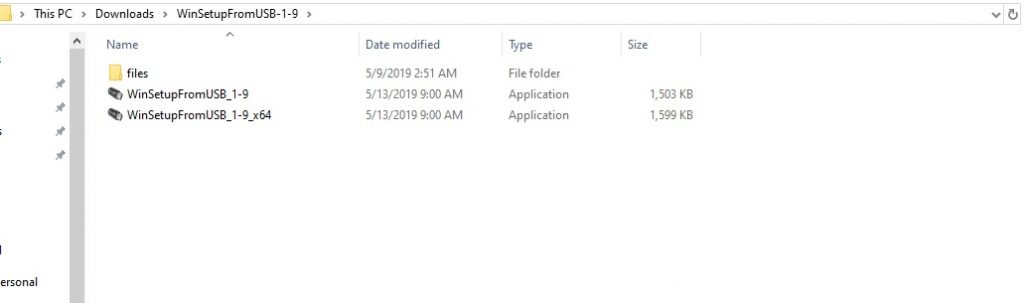
- فلش را به سیستم خود متصل کنید و برنامه را اجرا نمایید. در کادر شماره یک نام و ظرفیت فلش را مشاهده خواهید کرد.
- تیک گزینه Advance Option را بزنید.
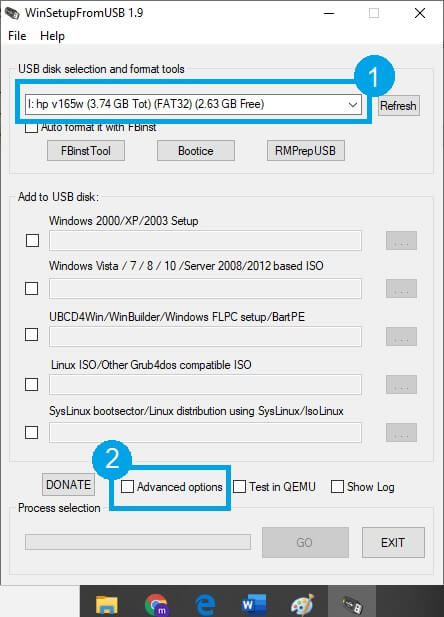
با زدن تیک Advanced Option پنجره زیر اجرا میشود. در این پنجره تیک گزینه Custom menu names for Vista/7/8/10/Server Source را بزنید. با انتخاب این گزینه میتوانید یک نام دلخواه برای پوشهای که فایل ISO ویندوز در آن ذخیره میشود انتخاب کنید و هنگام بوت کامپیوتر با درایو USB، این نام را مشاهده خواهید کرد.
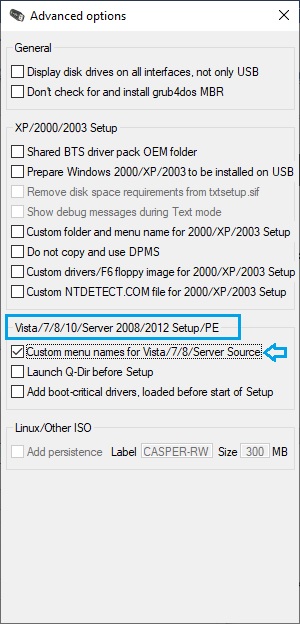
در ادامه تیک گزینه Auto format it with Fbinst را بزنید تا فلش شما فرمت شود. حال میتوانید فایلهای ISO ویندوز را انتخاب کنید. تیک مربوط به چک باکس Windows Vista / 7 / 8 / 10 /Server 2008/2012 based ISO را مطابق با تصویر زیر بزنید و سپس با انتخاب browse، فایل را وارد کنید.
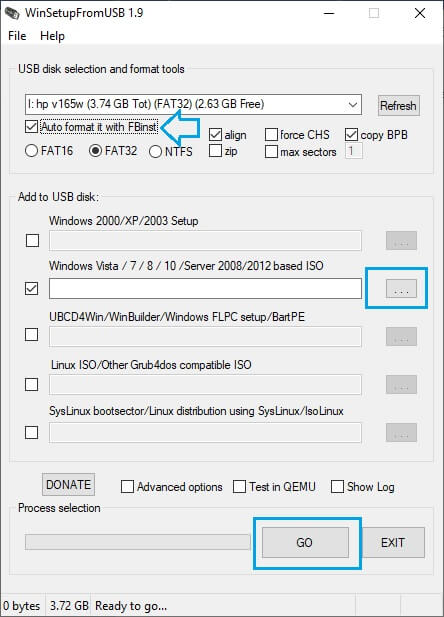
در نهایت شما پیغام Job done را مشاهده میکنید که نشانه ساخت فلش Bootable و آماده شدن فایلها برای نصب ویندوز است.
برای اضافه کردن دومین فایل ISO را به دیسک USB با چندین بوت بعد از راه اندازی مجدد برنامه و انتخاب USB از منوی کشویی، روی Advance option کلیک کنید و تیک چک باکس عبارت custom menu names for Vista/7/8/10/Server Source را بزنید. گزینه Auto Format with Fbinstرا انتخاب نکنید. فایل ISOجدید را به USB اضافه کنید. روی GO کلیک کنید.
به نکات زیر توجه کنید:
- در صورتی که سایز فایل ISO از ۴ گیگابایت بیشتر باشد، یک پیغام برای تقسیم این فایل به چندین بخش نمایش داده میشود. دلیل آن، انتخاب گزینه FAT32 است. روی OK کلیک کنید.
- هنگام اضافه کردن فایلهای ISO جدید تیک گزینه Auto format it with FBinst را نزنید. در صورت زدن این تیک فایل ISO قبلی حذف خواهد شد.
- برای هر بار اضافه کردن فایل ISO جدید، در Advanced Options، تیک مربوط Custom menu names for Vista/7/8/10/Server Source را بزنید.
- اگر کامپیوتر شما روی بوت در حالت UEFI تنظیم شده از فرمت FAT32 استفاده کنید. در غیر این صورت، گزینه NTFS را انتخاب کنید.
نرم افزار YUMI
با استفاده از نرم افزار YUMI و یک فلش مموری میتوان چند سیستم عامل را روی یک فلش بوت کرد. این نرم افزار چند Step دارد. فلش خود را به سیستم خود متصل کرده و برنامه YUMI را دانلود و اجرا کنید. این برنامه Portable است نیاز به نصب ندارد.
محیط برنامه بسیار ساده و کاربردی میباشد. در Step1 نام درایو فلشمموری و در Step2 نوع سیستمعامل یا برنامهای که میخواهید بر روی فلش ریخته شود انتخاب کنید. بهتر است از اطلاعات فلش خود Backup گرفته و سپس در Yumi گزینه فرمت فلشمموری را بزنید.
فایل ISO را از هارد سیستم خود انتخاب کرده و در آخر بر روی آیکون Create کلیک کنید.
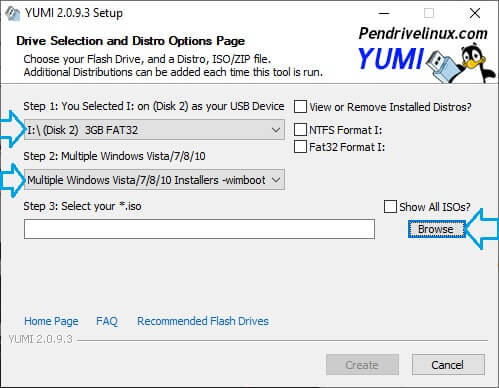
نرم افزار SARDU MultiBoot
با این نرم افزار نیز میتوانید یک فلش بوت چندگانه ایجاد کنید. به این ترتیب میتوانید در یک USB انواع نسخههای لینوکس، ویندوز و غیره را داشته باشید. امکان ساخت Live CD سیستم عامل ویندوز و لینوکس، ذخیره فایل بوت ساخته شده به شکل یک فایل ISO و ساخت دیسک نجات انواع آنتی ویروس بر روی USB فلش و دانلود انواع نسخههای لینوکس توسط خود نرم افزار از ویژگیهای دیگر این نرم افزار است. این نرم افزار با همه نسخههای ویندوز سازگار میباشد.
نرم افزار XBoot برای ساخت فلش با قابلیت بوت چند سیستم عامل
کار با این نرم افزار بسیار ساده است شما میتوانید با Drag & Drop فایلهای ISO را درون این برنامه قرار دهید. در نهایت گزینهی Create USB را در نرم افزار بزنید. در این مرحله باید درایو USB مد نظر خود جهت ریختن فایلهای ISO را انتخاب کنید و نوع (Boot Loader) مورد نظر را نیز برای بوت شدن فلش مموری در کامپیوتر را مشخص کنید.
اگر فرمت درایو USB شما FAT32 است طبق پیشنهاد نرم افزار از بوت لودر Syslinux استفاده کنید و اگر NTFS است از Grub4DOS استفاده کنید. پس از انجام این کارها OK را کلیک کنید.
ساخت یک فلش مموری قابل بوت بدون نصب نرم افزار
ابتدا یک USB را به کامپیوتر وصل کنید و خط فرمان را اجرا کنید (کلید میانبر Windows +R را گرفته و با اجرا شدن برنامه Run عبارت CMD را تایپ کنید و کلید Enter را از صفحه کیبورد خود بزنید). عبارت diskpart را تایپ کنید و دکمه Enter را فشار دهید. سپس عبارت list disk را تایپ کنید و مجدد دکمه اینتر را از کیبورد خود بزنید. با این کار همه درایو دیسکهای شما در یک لیست نمایش داده میشود. در این مرحله دستور select disk X را تایپ کنید و به جای عبارت X شماره درایو فلش مموری را تایپ کنید.
حال دستور clean را تایپ کنید و بعد از اجرای آن دستور create partition primary را تایپ کنید. بعد از اجرای دستور قبل عبارت select partition 1 را تایپ کنید. سپس بعد از اجرای این دستور نیز دستور active را تایپ کنید. در این مرحله با دستور format fs=fat32 فلش مموری را فرمت کنید. بعد از فرمت بندی شدن فلش مموری عبارت assign را تایپ کنید. در آخر دستور exit را تایپ کنید و از برنامه Command Prompt خارج شوید.

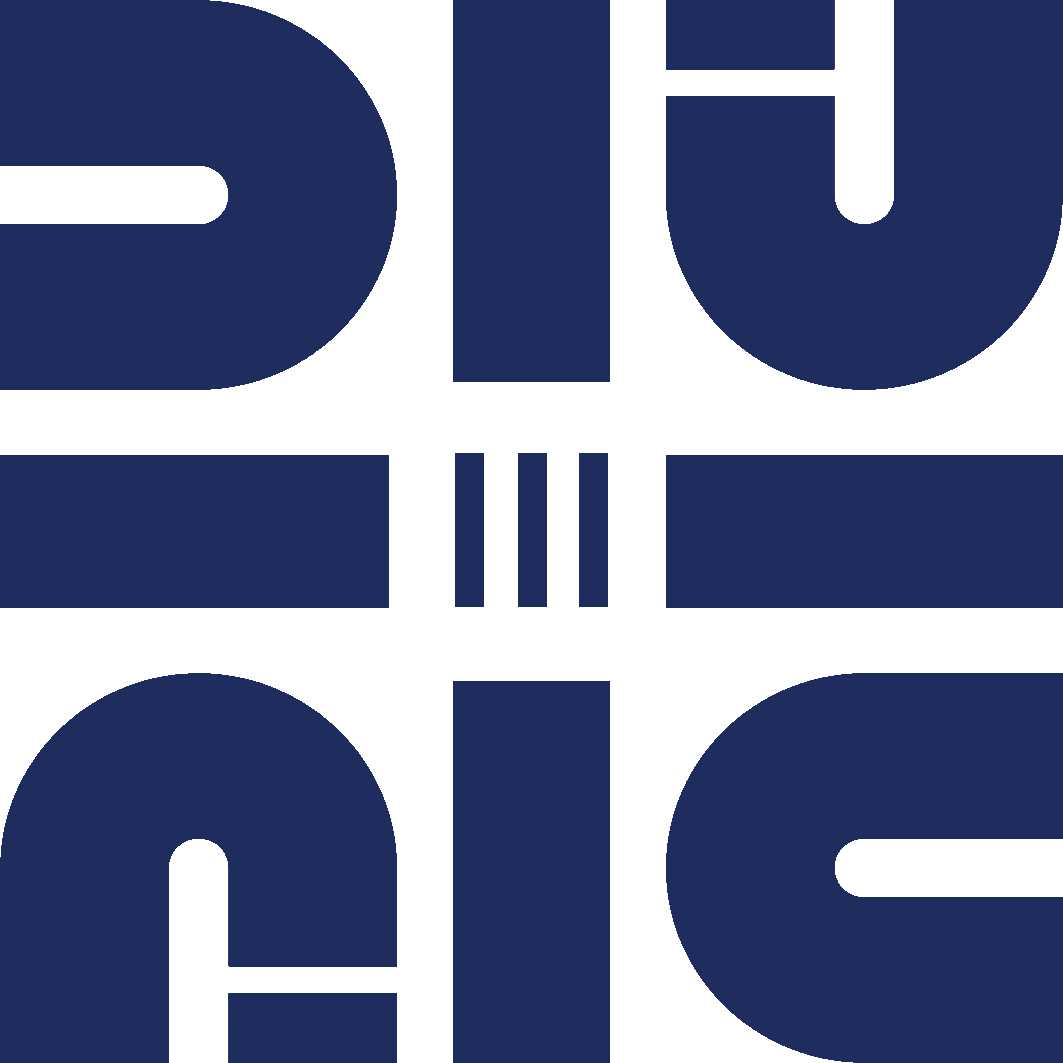

عالی
سلام
خوشحالیم که مطلب مورد قبولتون بوده
موفق باشید
کاربردی و عالی ممنون
لطف دارید